티스토리 뷰
|
갤럭시 탭 M180S의 순정 펌웨어 업데이트 방법을 설명하겠습니다. 순정 펌웨어 업데이트를 위해서는 순정 펌웨어 업데이트를 할 PC에 ① 삼성 통합 USB 드라이버 설치(또는 삼성 Kies 프로그램 설치), ② 삼성 오딘 프로그램 설치, ③ 순정 펌웨어 다운로드가 필요하오니 참고하세요. |
먼저, 아래 화면을 참고하여 삼성 통합 USB 드라이버를 다운로드 받아 PC에 설치합니다. 다운로드 주소링크는 https://local.sec.samsung.com/comLocal/support/down/kies_main.do?kind=usb입니다.

삼성 통합 USB 드라이버 대신 아래 사진과 같이 삼성 Kies 프로그램을 설치하여도 됩니다. Kies 프로그램 다운로드 주소는 http://local.sec.samsung.com/comLocal/support/down/kies_main.do?kind=kies입니다.

다음은 삼성 오딘 프로그램과 M180S 순정 펌웨어가 필요합니다. 아래에 압축파일을 첨부하였으니 다운로드 받아 압축을 풀어 사용하시기 바랍니다. 순정 펌웨어는 용량이 커서 분할 압축하였으니 참고하세요.
[삼성 오딘 프로그램 - 압축파일]
[순정 펌웨어 UF08 버전 - 21개 분할 압축파일]
오딘 프로그램을 실행시킵니다. 위에서 다운로드 받은 압축파일을 풀면 "Odin3_v3.14.1.exe"가 있는데 이 파일을 실행시킵니다. 그러면 아래와 같이 메시지를 띄우는데 "확인"을 클릭하면 오딘 프로그램이 실행됩니다. 그리고, 아래 메시지와 같이 문제방지를 위해 갤럭시 탭 M180S를 공장초기화시킵니다. 공장초기화 방법은 제 블로그의 다른 포스트(https://wmhn2016.tistory.com/229)를 참고하세요.

정상적으로 실행된 삼성 오딘 프로그램입니다. 다음은 갤럭시 탭과 PC를 연결하여야 합니다.

공장초기화된 갤럭시 탭의 전원이 꺼진 상태에서 오른쪽 부분에 위치한 전원버튼과 볼륨(-)버튼을 동시에 계속 눌러 줍니다.

아래와 같은 화면이 나오면 갤럭시 탭 케이블을 이용하여 PC와 연결하여 줍니다.
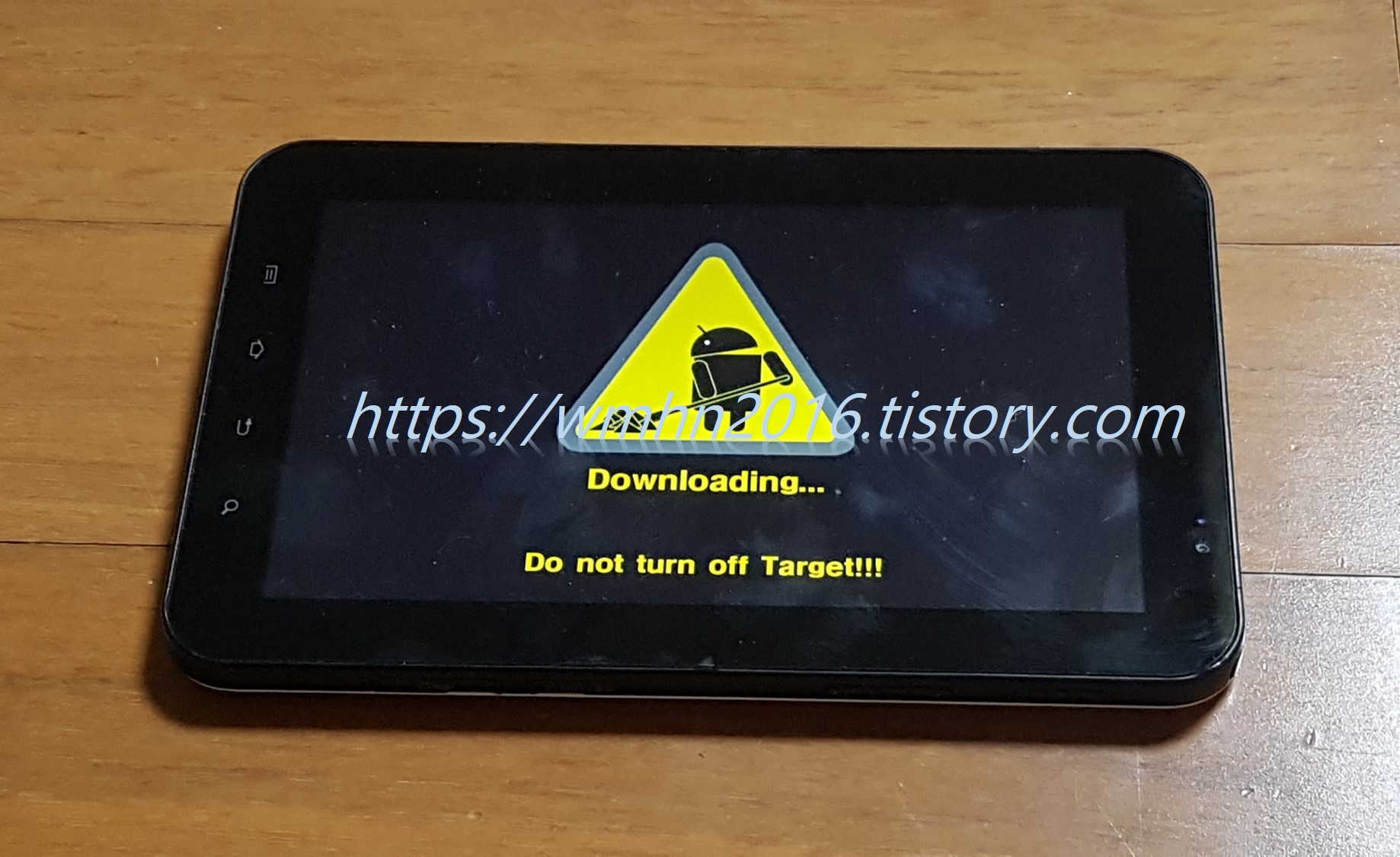
갤럭시 탭이 연결되면 아래 빨간색 점선박스와 파란색 점선박스와 같은 표시가 나옵니다.
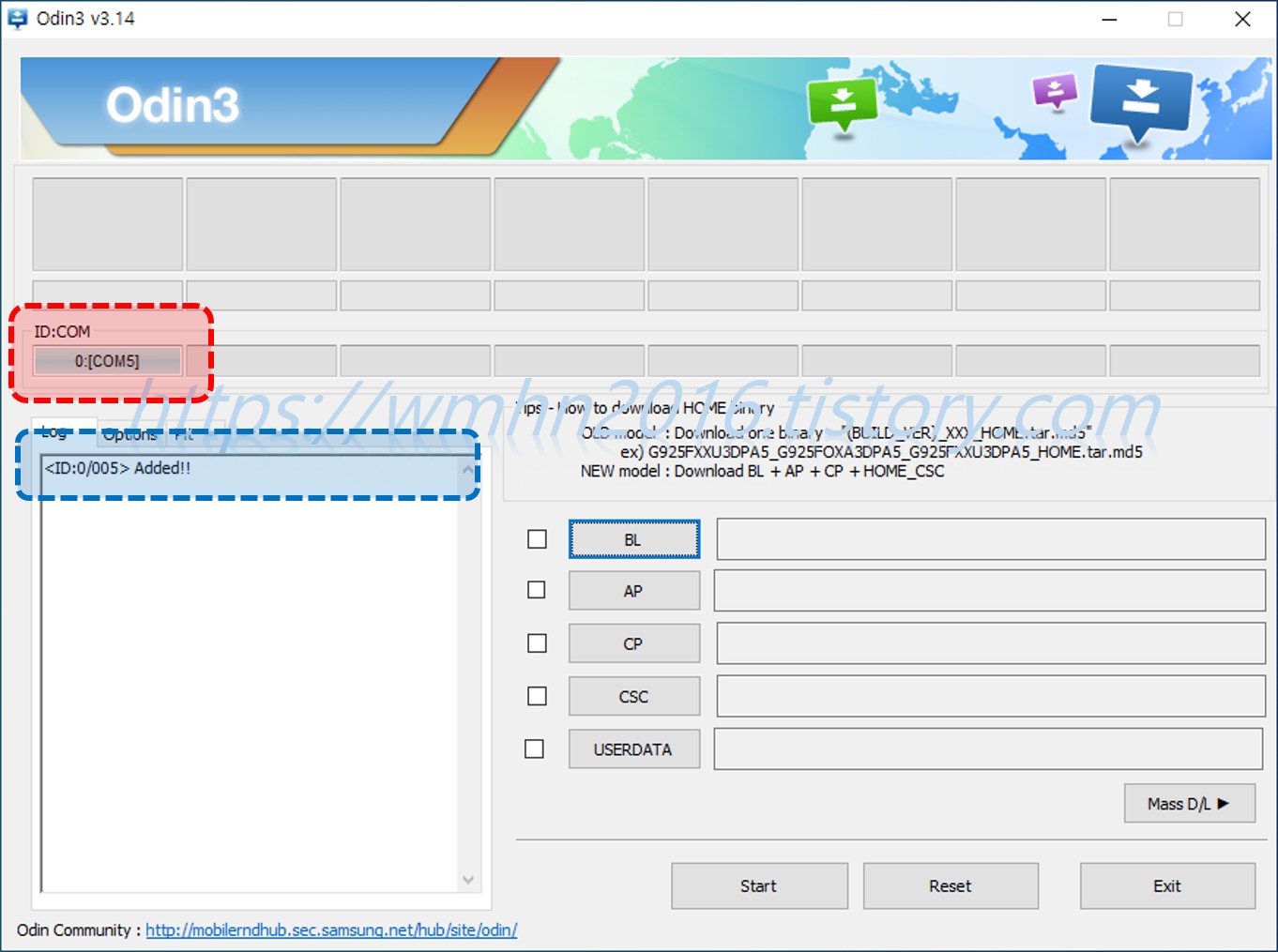
갤럭시 탭이 PC와 연결되었으면 순정 펌웨어를 로드시켜야 합니다. 아래 사진의 빨간색 점선박스의 "AP"를 클릭합니다.

그러면 아래와 같이 파일탐색기가 열리는데요. 위에서 다운로드 받아 압축을 푼 순정펌웨어를 선택합니다.
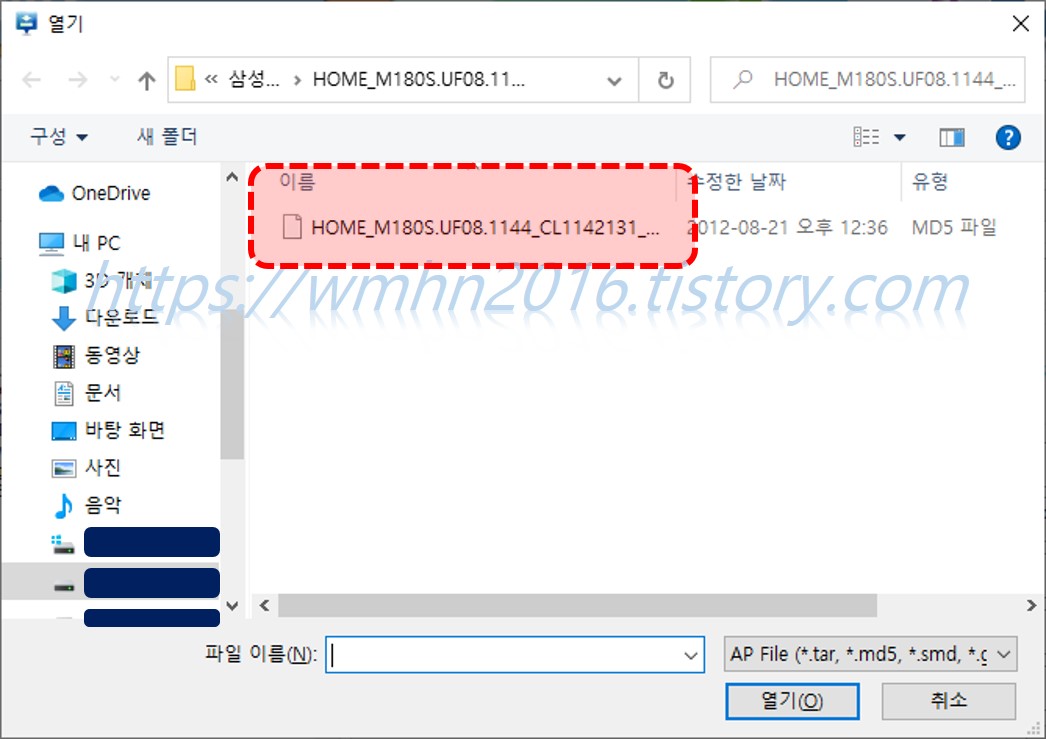
순정 펌웨어가 정상적으로 로드되면 아래의 빨간색 점선박스와 파란색 점선박스와 같은 표시가 나옵니다.

순정 펌웨어의 로드가 완료되면 아래와 같이 "Start"를 클릭 합니다.

그러면 아래의 빨간색 점섬박스와 파란색 점선박스와 같은 표시를 나타내며 업데이트가 진행됩니다.

갤럭시 탭을 보면 아래와 같이 파란색 상태표시줄이 나오며 업데이트가 진행되고 있음을 알 수 있습니다.

업데이트가 완료된 후의 오딘 프로그램 모습입니다. 갤럭시 탭과의 케이블을 분리해 주고 오딘 프로그램을 닫아줍니다.

업데이트가 완료되면 아래와 같이 갤럭시 탭이 재부팅 됩니다. 만약, 재무팅이 계속 되거나 이상 동작을 보이면 공장초기화를 다시 한 번 시켜주면 문제가 해결됩니다. 공장초기화 방법은 제 블로그의 다른 포스트 https://wmhn2016.tistory.com/229) 를 참고하세요.

이상으로 갤럭시 탭 M180S의 순정 펌웨어 업데이트 방법의 설명을 마치겠습니다.
'DIY > IT기기' 카테고리의 다른 글
| [DIY] 로지텍 무선마우스 B175 분해 및 청소 방법 (0) | 2020.04.27 |
|---|---|
| [DIY] 닌텐도 위 Wii Backup Manager로 Wii 하드로더에 게임 컨텐츠 넣는 방법 (2) | 2020.03.03 |
| [DIY] 파워서플라이 팬(쿨러) 교환법 (0) | 2020.02.10 |
| [DIY] 파워서플라이 분해 방법(GMC 풍 P-4500M 기준) (0) | 2018.10.04 |
| [DIY] 도시바 외장하드 V73600-C 분해법 (0) | 2018.03.20 |
